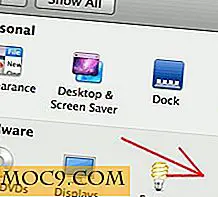8 der besten Windows 10 Themes, die Sie auschecken sollten
Windows-Designs sind Pakete mit Farbanpassungen, Sounds, Desktophintergründen und anderen Personalisierungsoptimierungen und werden zusammen verteilt. Benutzer können diese Pakete herunterladen und anwenden, um ihre Maschine mit kunstvoll gestalteten Themen zu verschönern.
Microsoft- und Nicht-Microsoft-Designs
Themen können an einigen Stellen gefunden werden. Microsoft stellt tatsächlich einige von ihrer eigenen Website zur Verfügung. Die interessantesten Themen sind jedoch auf Seiten wie DeviantArt verfügbar, wo unabhängige Designer ihre eigenen Pakete erstellen.
Nicht-Microsoft-Designs können jedoch nicht standardmäßig installiert werden. Wir müssen zuerst die Einschränkungen von Microsoft für die Installation von Theme lösen.
Installieren von Microsoft-Designs
Wenn Sie eines der Themen von Microsoft installieren möchten, ist das sehr einfach.
1. Laden Sie das gewünschte Theme von der Microsoft-Website herunter.
2. Sobald das Theme heruntergeladen ist, doppelklicken Sie auf die heruntergeladene ".themepack" -Datei, um das Theme Ihrer Theme-Bibliothek hinzuzufügen und es sofort anzuwenden.
Sie können auch Themen aus dem Menü "Personalisierung" in der Systemsteuerung anwenden.
1. Klicken Sie in der Systemsteuerung-App unter "Darstellung und Personalisierung" auf "Thema ändern".
2. Klicken Sie auf das Symbol des Themas, das Sie anwenden möchten.
Installieren von Nicht-Microsoft-Designs
Wenn Sie abenteuerlustig sind, können Sie Ihr System auch patchen, um die Installation von Nicht-Microsoft-Designs zu ermöglichen.
1. Erstellen Sie ein Backup! Die Verwendung eines Themas, das nicht zusammenpasst, kann Ihr System ruinieren, und es gibt eine nicht zu vernachlässigende Chance, dass dies geschieht. Ein Wiederherstellungspunkt ist gut, aber ein Image-Backup ist noch besser.
2. Laden und installieren Sie UltraUXThemePatcher.

3. Suchen Sie Themen von Websites wie DeviantArt.

4. Kopieren Sie die Designdateien in "C: / Windows / Resources / Themes". Wenn die Datei Designs für mehrere Builds von Windows 10 enthält, stellen Sie sicher, dass Sie die richtige verwenden. Sie können Ihr Build finden, indem Sie "Win + R" winver und winver in die Befehlszeile eingeben.

5. Klicken Sie auf das Thema, das Sie anwenden möchten, im Menü Personalisierung der Systemsteuerung.


8 Windows 10 Themes, die Sie auschecken sollten
1. Taiwan Culture Sketches von Cheng Ling

Taiwan Culture Sketches ist das einzige Thema, das von Microsoft stammt, das es auf die Liste geschafft hat. Es ist im Grunde eine verklärte Sammlung von Hintergrundbildern mit einigen Farbabstimmungen. Die mitgelieferten Hintergrundbilder sind großartig.
2. Penumbra von Scope10

Wie die anderen Themen, die wir im Rest dieser Liste betrachten, wird Penumbra nicht von Microsoft gemacht. Sie müssen die obigen Patches anwenden und die Dateien des Themas manuell in den richtigen Ordner stellen, bevor Sie das Design verwenden können. Aber sobald Sie es eingerichtet haben, ist es ein schönes dunkles Thema, das die Nutzung Ihres Systems in der Nacht zu einem Vergnügen macht.
3. Seda von Unisira

Seda ist ein weiteres dunkles Thema von DeviantArt. Im Gegensatz zu Penumbra ist es nicht komplett dunkel, mit hellen Grautönen, die das Interface aufpeppen. Es gestaltet auch das Kontextmenü in einem schönen dunklen Grau, um das Aussehen zu vervollständigen.
4. Arc von Neiio

Arc enthält mehrere Variationen seines Haupt-Schwarz-Weiß-Themas. Um den maximalen Effekt zu erzielen, sollten Sie das Arc-Symbolpaket neben dem Thema auch von DeviantArt installieren.
5. ClassicX von neiio

ClassicX stellt so viel von der Ästhetik des alten Betriebssystems Windows 3.1 wieder her. Wenn Sie auf graduelle Titelleisten, rechteckige Schaltflächen und abgeschrägte Kanten hoffen, wird dieses Thema Sie dorthin bringen.
6. Vereinfachen Sie 10 Licht von dpcdpc11

Simplify 10 Light ist eine Sammlung von Windows 10-Themen, die alle nach der gleichen einfachen Ästhetik zusammengestellt wurden. Es flacht die Windows-Oberfläche so weit wie möglich ab und basiert auf subtilen Variationen in Grau und Weiß, um verschiedene Teile der Benutzeroberfläche zu unterscheiden. Es verkleinert auch die Fenstersteuerschaltflächen, die Ihnen gefallen oder nicht.
7. LAB von Scope10

Die wichtigste visuelle Veränderung von AB ist ein schwerer schwarzer Balken, der über die Oberseite eines jeden Themenfensters verläuft. Außerdem wird der Kontrast im gesamten System drastisch reduziert und der Großteil der Benutzeroberfläche wiederhergestellt.
8. Hymne Zwei nach Teilnehmer

Wie LAB fügt auch Anthem Two einen schwarzen Balken oben auf allen Themenfenstern hinzu. Es reduziert den Kontrast nicht so stark wie LAB, macht es jedoch ein wenig leichter für die Augen.
Lobende Erwähnung: Seide
Siem scheint in dem vorgestellten Bild für diesen Beitrag, funktioniert leider nicht mehr für moderne Versionen von Windows 10. Aber wenn Sie immer noch auf einer älteren Windows 10-Installation, ist es ein großes Thema und einer meiner Favoriten.
Fazit
Wenn Sie bereit sind, ein wenig Frustration zu riskieren, um ein viel besser aussehendes System zu erhalten, werden diese Windows 10-Themes genau das Richtige für Sie sein.



![Welche Funktion möchten Sie am meisten für das kommende iPhone 5S? [Umfrage]](http://moc9.com/img/poll-result-JOBS-movie.png)